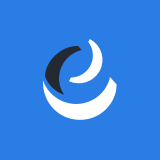2015.11.20
2020.01.06
Webマーケティング
Google Search Consoleで検索キーワードを確認する方法

前回の記事で、Gooleアナリティクスのオーガニック検索キーワードの調査では、キーワードのほとんどが「not provided」と計測されてしまうため、明確なキーワード調査が行えない点をご紹介しました。
前回記事:
Googleアナリティクスで検索キーワードを確認する方法
そこで今回は、「Google Search Console」を使ったキーワード調査の方法をご紹介します。
Google Search Consoleとは
「Google がWebサイトをどのように認識しているのか?」を詳細に確認するためのツールです。Google側から見たWebサイトの状況を把握することができ、そのデータをもとにWebサイトのブラッシュアップに活かすことができます。以前は「ウェブマスターツール」と呼ばれてましたが、2015年5月頃に名称が変更されました。
導入方法について
Google Search ConsoleのページからGoogleアカウントにログインし、「プロパティ」から管理するWebサイトのURLを登録します。次に、「Webサイトの所有権確認」箇所で、指定される何種類かの方法を使ってWebサイトに反映することで使用できるようになります。
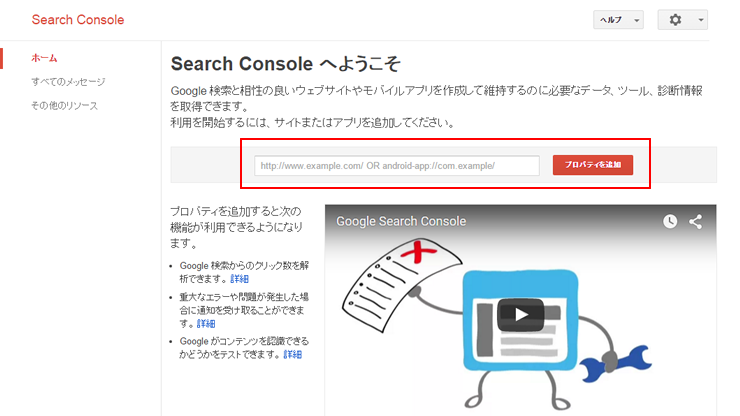
検索キーワードを調べる
左メニューから、検索トラフィック > 検索アナリティクス で調べることができます。
ページ内のメニューに、「クリック数」「表示回数」「CTR」「掲載順位」のチェック項目があり、それぞれを選択することで、キーワードごとの各数値が確認できます。また、検索キーワードのことを指す「クエリ」以外に、「ページ」「国」「デバイス」といった項目でデータを確認することも可能です。
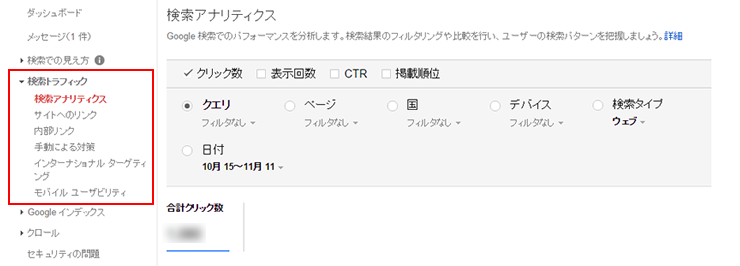
Google Search Consoleおける用語について
少しわかりにくい用語がありますので、各用語を簡単に解説します。
クエリ
「検索キーワード」のことです。Webサイトに訪れた際に打たれたキーワードではなく、Googleの検索結果にWebサイトが表示された時に打たれたキーワードのことを指します。
ページ
Webサイトの中のどのページが検索結果に表示されたのかを調べることができます。
クリック数
Googleの検索結果に表示された時に、実際にユーザーにクリックされた数値です。例えば、検索キーワード(クエリ)に対してのクリック数は、「この検索キーワードに対してユーザーがクリック(サイトに訪問)した数値」となります。
クリック数が「0」の場合は、「検索結果にWebサイトは表示されたがサイトには訪問されなかった」という意味となります。
表示回数
Googleの検索結果にWebサイトが表示された回数を示します。ただし、検索結果の2ページ目に表示される予定だったが、ユーザーが検索結果の1ページ目しか表示しなかった場合は回数にカウントされません。
CTR
「表示回数」÷「クリック数」= の数値です。検索結果に表示された回数に対して、クリックされた確率となります。
掲載順位
Googleの検索結果における、平均掲載順位です。
コンテンツマーケティングは潜在的なニーズを探ることが重要
Google Search Consoleのキーワード調査では、Webサイトに訪れたユーザーが検索したキーワードのほか、たとえ訪問はされなくても、検索結果に出現したキーワードまでを知る事ができます。つまり、訪問された結果の調査だけでなく、訪問される可能性のあった潜在的なニーズを探る事も出来ます。
Webサイトをどのようなユーザーに見せたいのか、今後どのような情報を発信していくべきか。ユーザーが知りたいと思っている情報ニーズを知る事は、コンテンツマーケティングを行う上でWebサイトブラッシュアップの重要な手掛かりと成り得ます。
今回は検索キーワードを調査することにフォーカスを当ててご紹介しましたが、Google Search Consoleにはこれ以外にもWebサイトのブラッシュアップに役立てられる様々な機能があります。
是非、Web戦略に活用していただければと思います。